Word如何制作多斜线表头?Word制作多斜线表头的方法
更新日期:2023-09-24 09:00:28
来源:系统之家
手机扫码继续观看

Word是一款很棒的办公软件,不过我们在使用Word编辑文档的时候难免会需要制作一些表格,而很多用户不清楚要如何去制作出多斜线表头,那么下面就和小编一起来看看制作多斜线表头的方法吧,有需要的用户可不要错过。
Word制作多斜线表头的方法
首先我们创建一个表格,一般来说绘制单斜线只需点击绘制表格即可。但是多斜线就不是这样了。
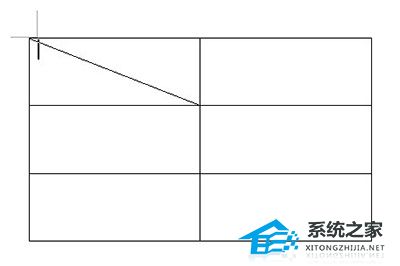
我们这里有两种方法实现,第一种选择上方【插入】-【形状】-【线条】,然后你就可以绘制多斜线了。

绘制好后就要调整文字了,首先输入文字,每一行代表一个表格标题,然后把鼠标光标定位到文字前,拖动上方的标尺就能调整啦。
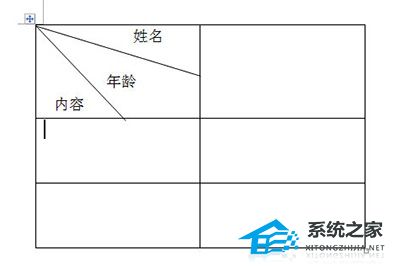
第二种方法就是选择表格后,点击上方【布局】-【绘制斜线表头】,然后在表头样式里面就能调整斜线样式啦。同时还可以插入文本哦。
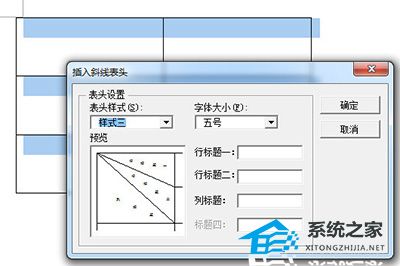
弄好后点击确定,一个多斜线的表头就做好啦。
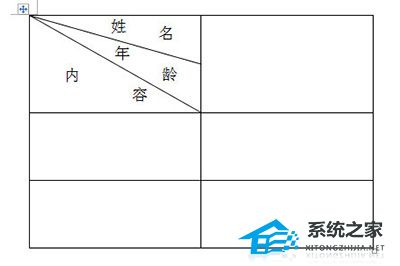
该文章是否有帮助到您?
常见问题
- monterey12.1正式版无法检测更新详情0次
- zui13更新计划详细介绍0次
- 优麒麟u盘安装详细教程0次
- 优麒麟和银河麒麟区别详细介绍0次
- monterey屏幕镜像使用教程0次
- monterey关闭sip教程0次
- 优麒麟操作系统详细评测0次
- monterey支持多设备互动吗详情0次
- 优麒麟中文设置教程0次
- monterey和bigsur区别详细介绍0次
系统下载排行
周
月
其他人正在下载
更多
安卓下载
更多
手机上观看
![]() 扫码手机上观看
扫码手机上观看
下一个:
U盘重装视频












